Como evitar que o WhatsApp sobrecarregue e trave o celular?
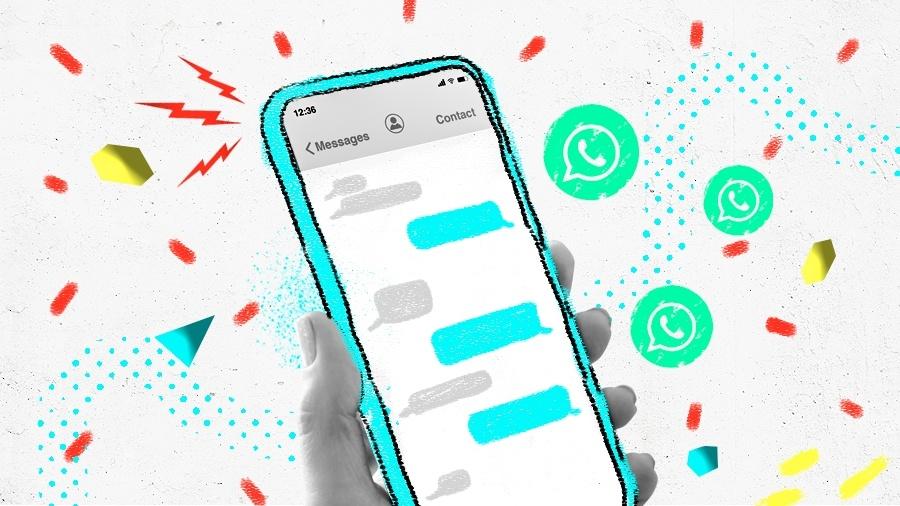
Texto, áudio, fotos, vídeos, documentos, memes, GIFs. O WhatsApp guarda essa montanha de arquivos para a gente. O problema é quando a troca de mensagens se torna a vilã e afeta a memória do celular. A falta de espaço pode deixar o aparelho bem mais lento.
Tem muita gente que é desapegado e costuma apagar tudo o que envia e recebe, mas isso não é lá tão comum. Por isso, separamos aqui algumas dicas para você evitar que o WhatsApp lote a memória do seu celular. São passos rápidos, simples e que podem deixar o desempenho do celular bem melhor.
1. Bloqueie o download automático
O WhatsApp salva automaticamente todos os arquivos que circulam dentro das mensagens, mas existe uma configuração que impede que tudo isso fique salvo no aparelho.
Depois de configurada, você passa a ver as fotos e os vídeos meio borrados. Se quiser abrir, é só selecionar a imagem.
Caso contrário, é só ignorar e aproveitar a tranquilidade de não ter um arquivo que não deseja lotando o seu celular.
Além disso, o seu pacote de dados vai agradecer, pois isso vai impedir que ele seja consumido por causa dos arquivos baixados automaticamente.
iPhone
- Vá nas configurações do aplicativo e procure o item relacionado a "Armazenamento e dados";
- Observe que existe um destaque para "Download automático de mídia";
- Selecione cada item (entre fotos, áudio, vídeos e documentos) e selecione "Nunca";
- Agora nenhum arquivo vai ser salvo sem que você queira.
Android
- Entre em "Armazenamento e dados" dentro das configurações do WhatsApp;
- Observe que aparecem três opções envolvendo as mídias: "Quando utilizar a rede de dados"; "Quando conectado ao wi-fi"; "Em roaming";
- É preciso que as palavras "nenhuma mídia" apareçam nos três tópicos. Para isso é só entrar em cada um e desmarcar os itens (fotos, áudio, vídeos e documentos) que estão habilitados;
- Clique no "Ok" para confirmar.
No caso do Android, as mensagens de voz sempre são baixadas automaticamente.
2. Libere espaço em determinadas conversas
Caso o seu celular esteja cheio de arquivos do WhatsApp e você não faz ideia de como resolver, é possível fazer uma faxina bem prática para liberar espaço.
Você pode apagar de uma vez todas as fotos ou vídeos recebidos de um determinado grupo ou pessoa (se não quiser ser tão radical, também dá para escolher individualmente o que você deseja apagar).
O passo a passo funciona no Android e nos dispositivos da Apple.
- Entre na mensagem e selecione o nome do contato/grupo para ter acesso aos seus respectivos dados;
- Entre no item que se refere a mídia, links e docs (documentos). Todas as fotos, vídeos e arquivos trocados vão aparecer;
- Selecione tudo ou só o que deseja apagar;
- Depois vá no símbolo de lixeira e confirme a exclusão.
3. Limpeza completa
- Abra o WhatsApp e encontre a opção que faz referência ao armazenamento e dados;
- Entre em "Gerenciar armazenamento".
Uma tela com os GBs que ocupam a memória do seu celular vai ser exibida no topo do visor. Abaixo, existe a opção "Analisar e apagar itens". Ali você poderá deletar os mais pesados de uma vez (ou apenas alguns).
- Maior do que 5 MB (o que é prático para apagar os arquivos maiores)
- Encaminhados com frequência (arquivos de mídia compartilhados repetidamente pelo WhatsApp)
Um pouco mais abaixo aparecem os grupos e contatos que possuem os maiores volumes de arquivos trocados no WhatsApp e que ocupam espaço. A lista padrão é em ordem do maior para o menor. Mas isso pode ser mudado para "Mais recente" e "Mais antigo". Siga o mesmo esquema: selecione tudo para fazer a limpeza completa (ou apague alguns arquivos)




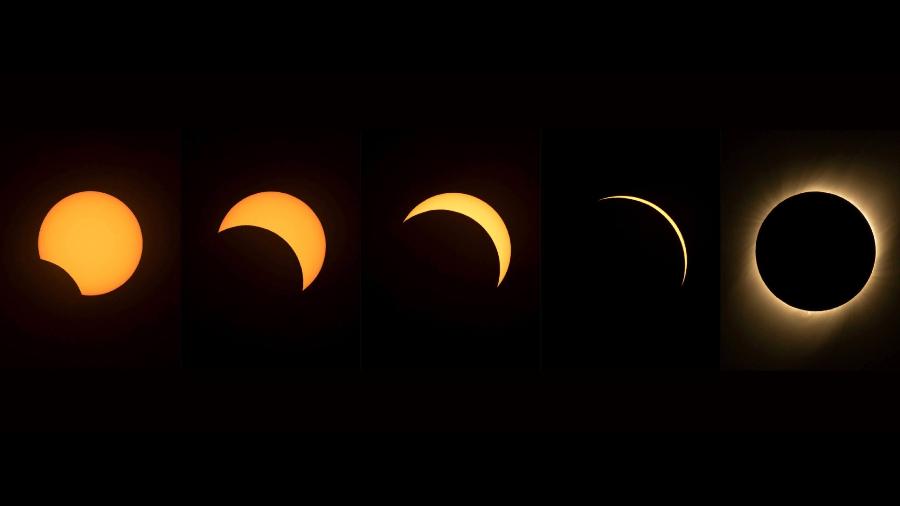




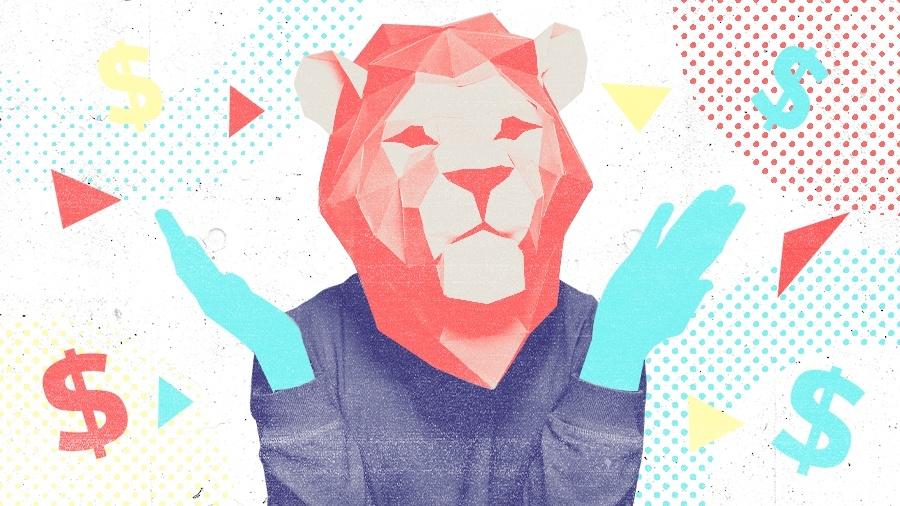
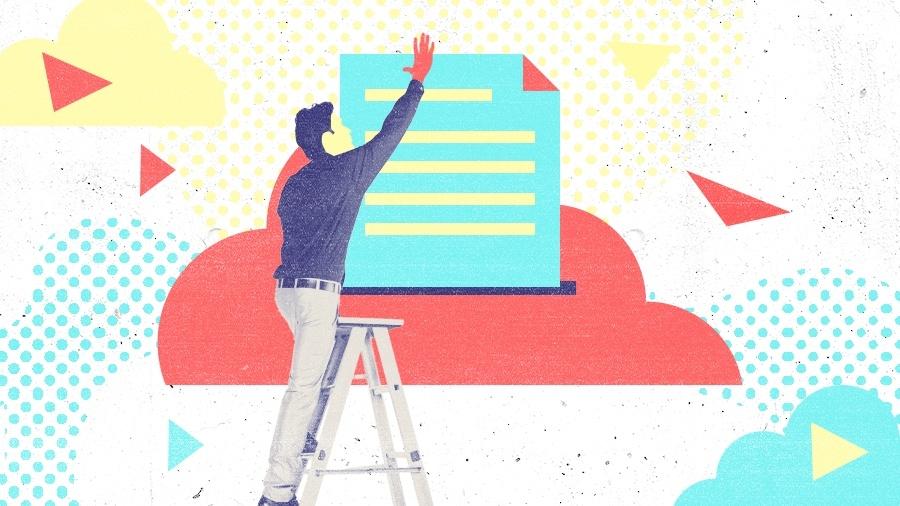
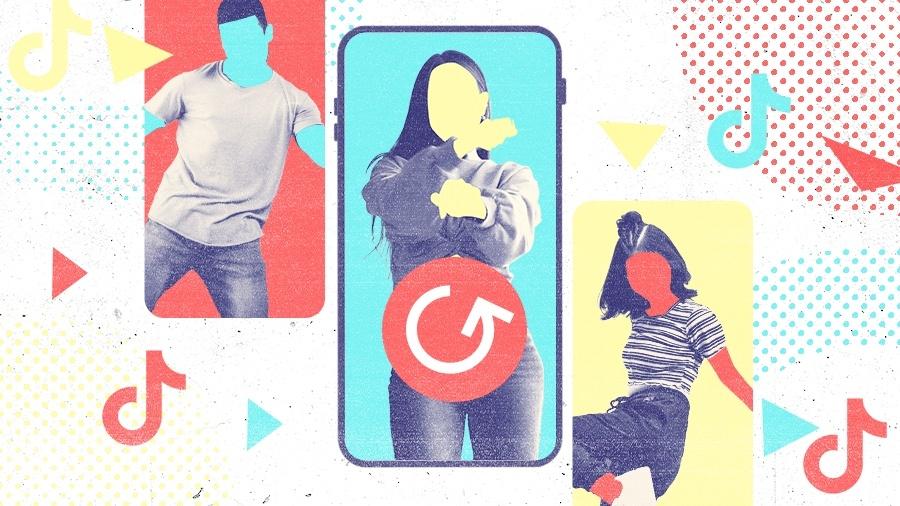
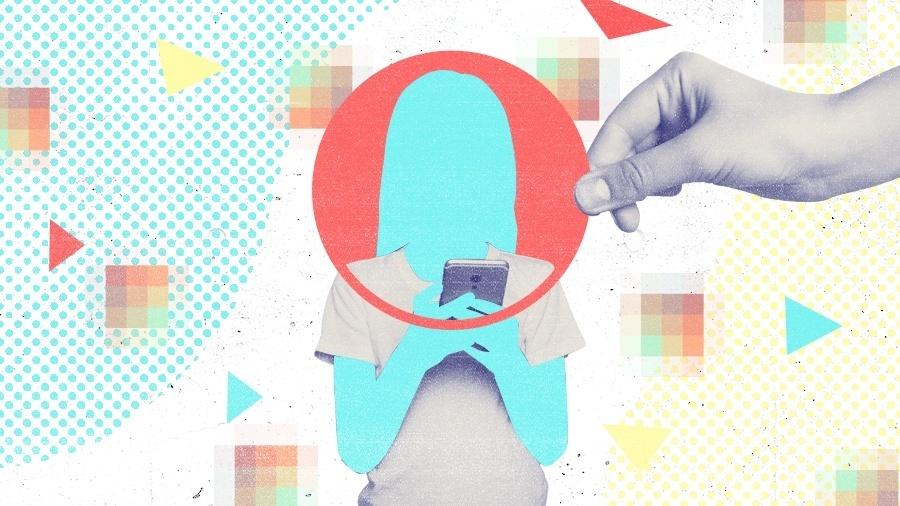
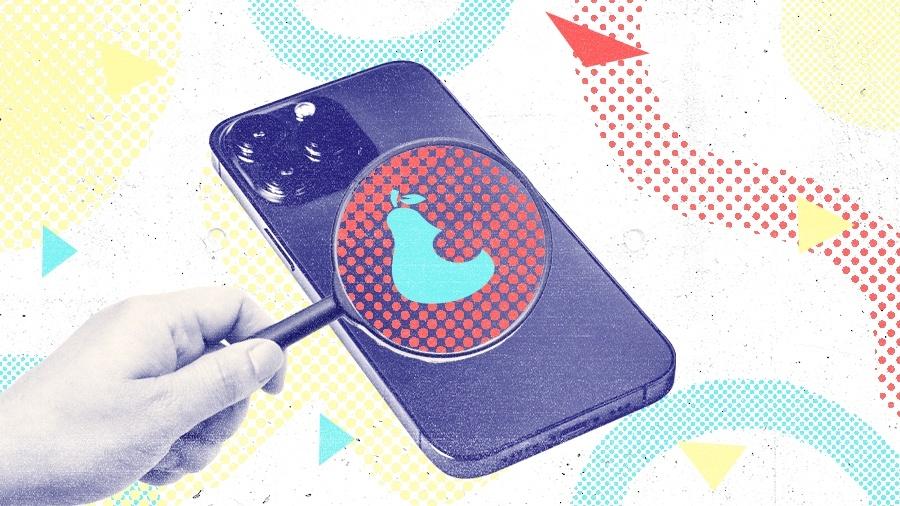
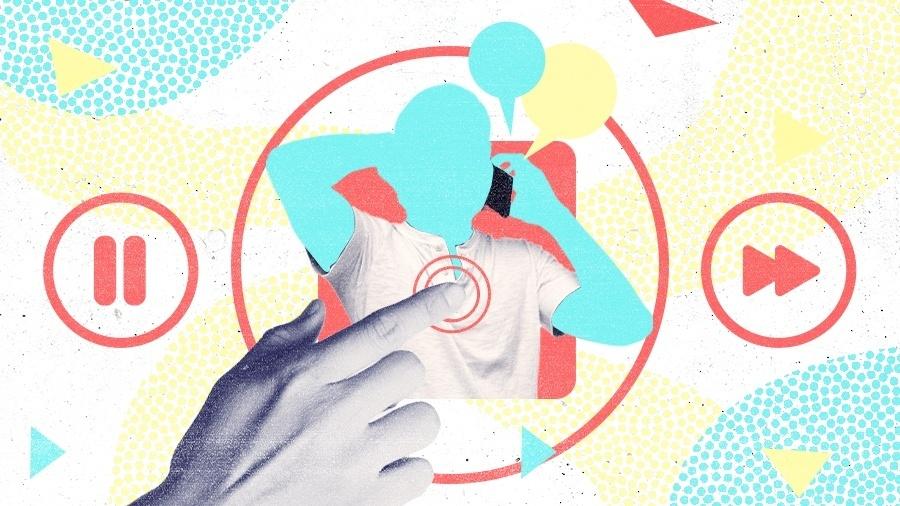
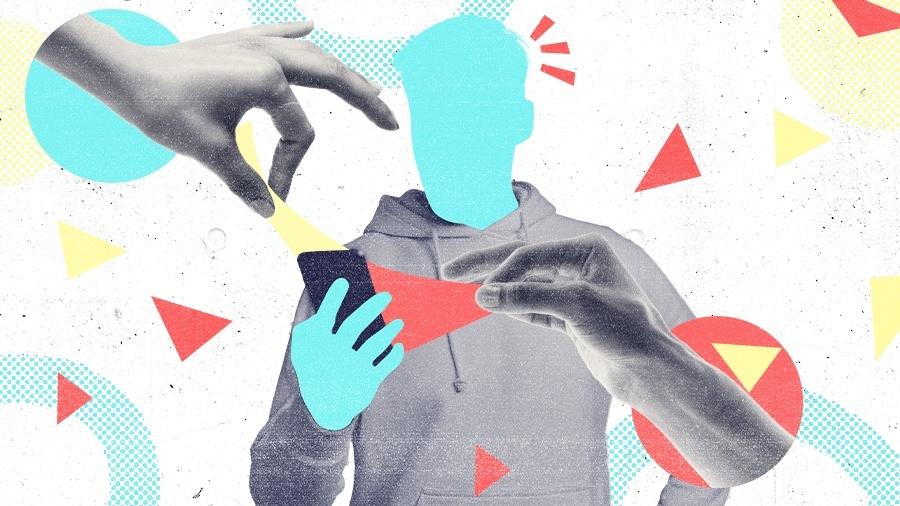
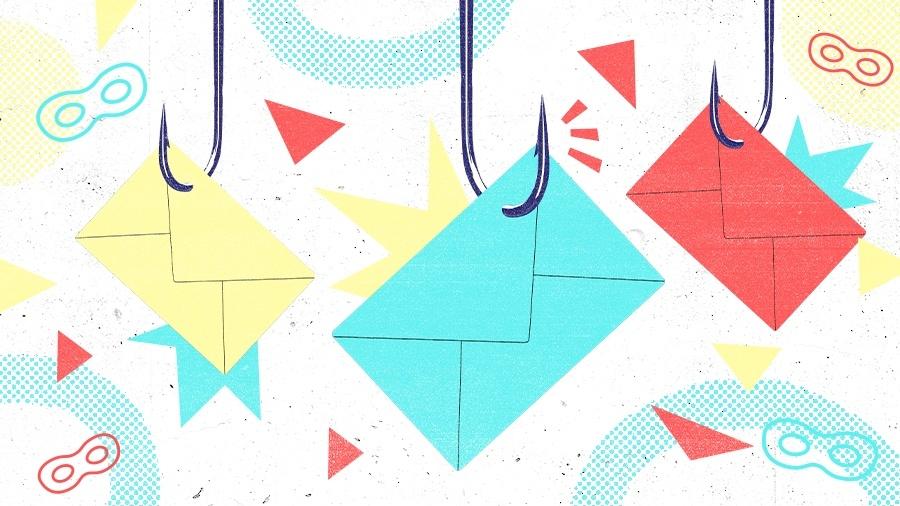
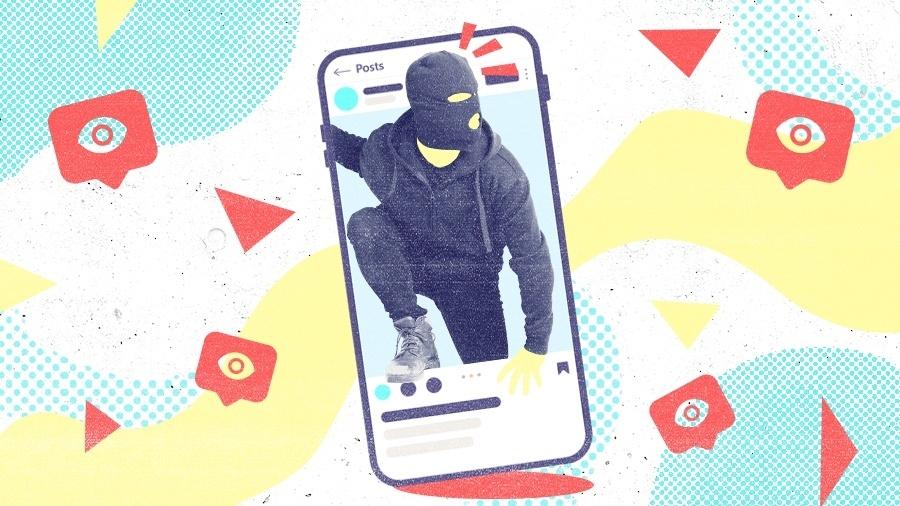
ID: {{comments.info.id}}
URL: {{comments.info.url}}
Ocorreu um erro ao carregar os comentários.
Por favor, tente novamente mais tarde.
{{comments.total}} Comentário
{{comments.total}} Comentários
Seja o primeiro a comentar
Essa discussão está encerrada
Não é possivel enviar novos comentários.
Essa área é exclusiva para você, assinante, ler e comentar.
Só assinantes do UOL podem comentar
Ainda não é assinante? Assine já.
Se você já é assinante do UOL, faça seu login.
O autor da mensagem, e não o UOL, é o responsável pelo comentário. Reserve um tempo para ler as Regras de Uso para comentários.